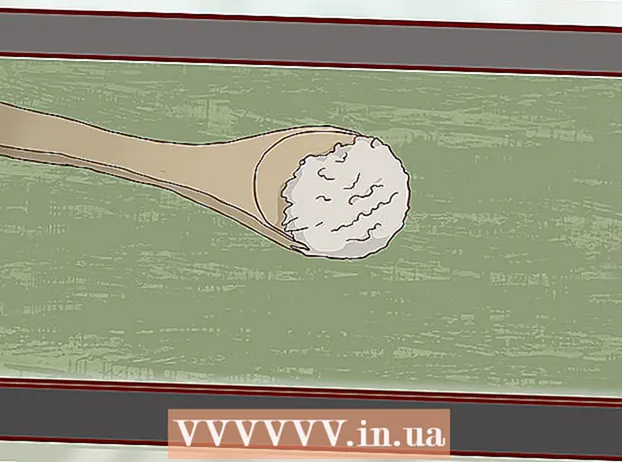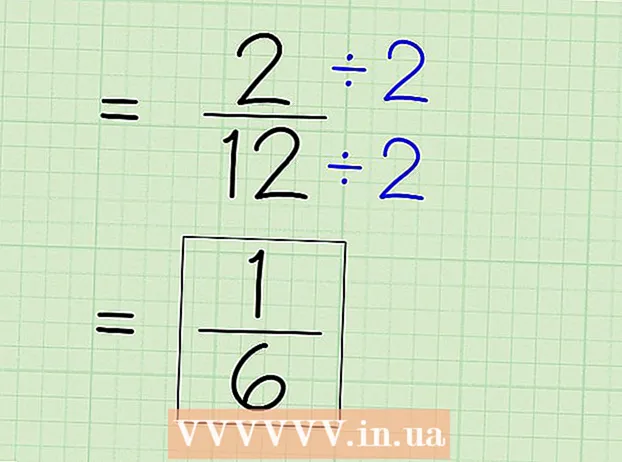Auteur:
Charles Brown
Date De Création:
8 Février 2021
Date De Mise À Jour:
1 Juillet 2024
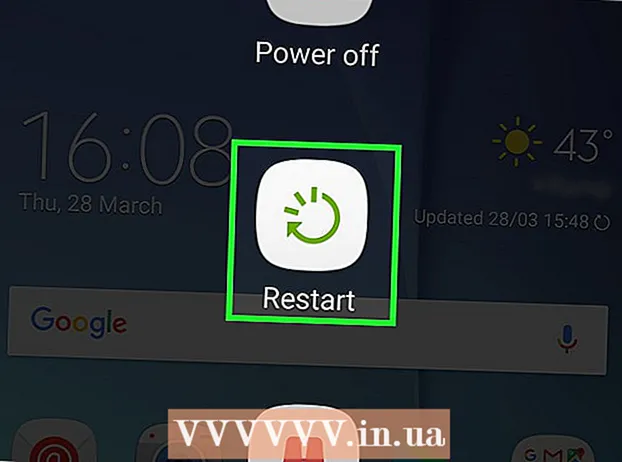
Contenu
- Avancer d'un pas
- Méthode 1 sur 2: Utilisation du site Web de Samsung
- Méthode 2 sur 2: Utilisation d'une réinitialisation d'usine
- Conseils
- Mises en garde
Ce wikiHow vous apprend comment accéder à votre téléphone ou tablette Samsung Galaxy verrouillé par mot de passe en utilisant le site Samsung «Find My Mobile» ou en effectuant une réinitialisation matérielle. Malheureusement, il n'est pas possible de récupérer vous-même un mot de passe oublié depuis votre téléphone ou votre tablette sous Android Nougat. Effectuer une réinitialisation matérielle effacera vos données Samsung Galaxy.
Avancer d'un pas
Méthode 1 sur 2: Utilisation du site Web de Samsung
 Ouvrez le site Web «Find My Mobile». Accédez à https://findmymobile.samsung.com/ dans votre navigateur. Vous pouvez déverrouiller votre Samsung Galaxy à partir de ce site Web si vous êtes connecté à votre Galaxy avec votre compte Samsung.
Ouvrez le site Web «Find My Mobile». Accédez à https://findmymobile.samsung.com/ dans votre navigateur. Vous pouvez déverrouiller votre Samsung Galaxy à partir de ce site Web si vous êtes connecté à votre Galaxy avec votre compte Samsung. - Si vous n'êtes pas connecté à votre Galaxy avec votre compte Samsung, vous devrez effectuer une réinitialisation d'usine.
 cliquer sur S'INSCRIRE. Il s'agit d'un bouton bleu au centre de la page.
cliquer sur S'INSCRIRE. Il s'agit d'un bouton bleu au centre de la page. - Si vous êtes déjà connecté à Find My Mobile, ignorez cette étape et l'étape suivante.
 Entrez vos informations d'identification Samsung. Saisissez votre adresse e-mail et votre mot de passe, puis cliquez sur S'INSCRIRE pour faire ça.
Entrez vos informations d'identification Samsung. Saisissez votre adresse e-mail et votre mot de passe, puis cliquez sur S'INSCRIRE pour faire ça.  cliquer sur Déverrouiller mon appareil. Ceci est sur le côté gauche de la page.
cliquer sur Déverrouiller mon appareil. Ceci est sur le côté gauche de la page. - Si vous avez plus d'un élément Samsung Galaxy, vous devrez peut-être sélectionner le bon en cliquant sur le nom de l'élément dans le coin supérieur gauche de la page, puis en sélectionnant le bon dans le menu déroulant.
 Saisissez à nouveau votre mot de passe Samsung si vous y êtes invité. Lorsque vous y êtes invité, vous devrez saisir à nouveau le mot de passe de votre compte Samsung. Cela devrait déverrouiller votre Samsung Galaxy, même si vous devrez peut-être attendre quelques secondes pour que l'élément reconnaisse le déverrouillage.
Saisissez à nouveau votre mot de passe Samsung si vous y êtes invité. Lorsque vous y êtes invité, vous devrez saisir à nouveau le mot de passe de votre compte Samsung. Cela devrait déverrouiller votre Samsung Galaxy, même si vous devrez peut-être attendre quelques secondes pour que l'élément reconnaisse le déverrouillage. - Une fois l'écran déverrouillé, vous devriez pouvoir définir un nouveau mot de passe dans le menu Paramètres.
Méthode 2 sur 2: Utilisation d'une réinitialisation d'usine
 Comprenez comment fonctionne une réinitialisation d'usine. La réinitialisation de votre Samsung Galaxy effacera complètement les fichiers, les données et les paramètres, y compris le mot de passe. Cela signifie que vous pouvez à nouveau accéder et utiliser votre Samsung Galaxy, mais qu'il n'y a aucun fichier (par exemple Photos) sur votre Samsung Galaxy.
Comprenez comment fonctionne une réinitialisation d'usine. La réinitialisation de votre Samsung Galaxy effacera complètement les fichiers, les données et les paramètres, y compris le mot de passe. Cela signifie que vous pouvez à nouveau accéder et utiliser votre Samsung Galaxy, mais qu'il n'y a aucun fichier (par exemple Photos) sur votre Samsung Galaxy. - Toutes les données synchronisées avec votre compte peuvent être récupérées après la reconnexion à votre Samsung Galaxy après sa réinitialisation. Si tel est le cas, les données seront récupérées automatiquement.
 Appuyez sur le bouton d'alimentation et maintenez-le enfoncé. Celui-ci se trouve généralement dans le coin supérieur droit du Samsung Galaxy, bien que vous puissiez le trouver en haut de certaines tablettes. Un menu apparaîtra.
Appuyez sur le bouton d'alimentation et maintenez-le enfoncé. Celui-ci se trouve généralement dans le coin supérieur droit du Samsung Galaxy, bien que vous puissiez le trouver en haut de certaines tablettes. Un menu apparaîtra.  Appuyez sur Redémarrage. Ceci est une image verte d'une flèche circulaire. Votre Samsung Galaxy commencera à redémarrer.
Appuyez sur Redémarrage. Ceci est une image verte d'une flèche circulaire. Votre Samsung Galaxy commencera à redémarrer. - Si vous êtes sur Éteindre il vous sera demandé de saisir le mot de passe. Au lieu de cela, vous devez redémarrer.
 Appuyez sur les boutons d'alimentation, d'augmentation du volume et de verrouillage et maintenez-les enfoncés. Faites-le immédiatement après avoir commencé Redémarrer et ne les relâchez pas tant que vous n’avez pas atteint l’écran «Récupération», qui ressemble à un logo Android blanc sur un écran bleu clair.
Appuyez sur les boutons d'alimentation, d'augmentation du volume et de verrouillage et maintenez-les enfoncés. Faites-le immédiatement après avoir commencé Redémarrer et ne les relâchez pas tant que vous n’avez pas atteint l’écran «Récupération», qui ressemble à un logo Android blanc sur un écran bleu clair. - Le bouton de verrouillage est le bouton sans volume sur le côté gauche du Galaxy.
 Relâchez les boutons. Une fois que vous arrivez à l'écran de récupération, relâchez les boutons et attendez que la console de récupération noire apparaisse. Cela peut prendre plusieurs minutes.
Relâchez les boutons. Une fois que vous arrivez à l'écran de récupération, relâchez les boutons et attendez que la console de récupération noire apparaisse. Cela peut prendre plusieurs minutes.  Choisir effacer les données / réinitialisation d'usine. Appuyez sur le bouton de réduction du volume jusqu'à ce que cette option soit sélectionnée (généralement quatre pressions suffisent).
Choisir effacer les données / réinitialisation d'usine. Appuyez sur le bouton de réduction du volume jusqu'à ce que cette option soit sélectionnée (généralement quatre pressions suffisent).  Appuyez sur le bouton marche. Cela confirmera votre sélection de l'option effacer les données / réinitialisation d'usine.
Appuyez sur le bouton marche. Cela confirmera votre sélection de l'option effacer les données / réinitialisation d'usine. Choisir Oui lorsqu'on lui a demandé de le faire. Pour ce faire, utilisez le bouton d'augmentation du volume ou le bouton de réduction du volume.
Choisir Oui lorsqu'on lui a demandé de le faire. Pour ce faire, utilisez le bouton d'augmentation du volume ou le bouton de réduction du volume.  Appuyez à nouveau sur le bouton d'alimentation. Cela invitera votre Samsung Galaxy à s'effacer.
Appuyez à nouveau sur le bouton d'alimentation. Cela invitera votre Samsung Galaxy à s'effacer.  Redémarrez le Samsung Galaxy. Une fois la restauration du Samsung Galaxy terminée, vous serez de retour à l'écran de la console de récupération; appuyez sur le bouton d'alimentation et maintenez-le enfoncé pour redémarrer votre Samsung Galaxy.
Redémarrez le Samsung Galaxy. Une fois la restauration du Samsung Galaxy terminée, vous serez de retour à l'écran de la console de récupération; appuyez sur le bouton d'alimentation et maintenez-le enfoncé pour redémarrer votre Samsung Galaxy. - De là, vous pouvez configurer le Samsung Galaxy en tant que nouveau téléphone ou tablette.
Conseils
- Sur certains éléments Samsung Galaxy plus anciens connectés à Gmail, vous pouvez réinitialiser le mot de passe après avoir saisi votre code PIN de manière incorrecte cinq fois en appuyant sur le bouton Oublier - option en bas de l'écran, entrez votre adresse e-mail et votre mot de passe Gmail, puis appuyez sur S'inscrire. Cela ne fonctionnera pas sur les articles Nougat Android tels que le Samsung Galaxy S8.
Mises en garde
- Vous ne pourrez probablement pas récupérer la plupart de vos fichiers et informations supprimés de votre Samsung Galaxy après avoir effectué une réinitialisation d'usine.